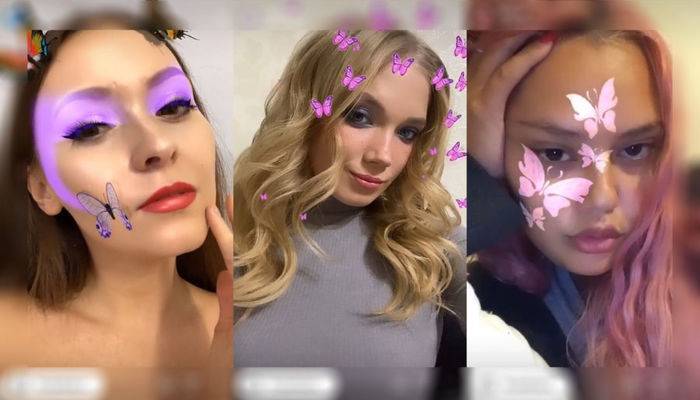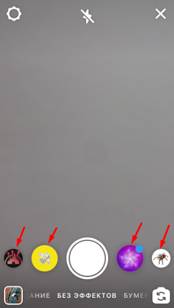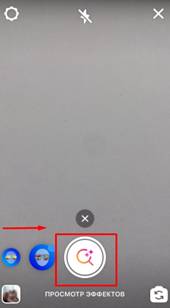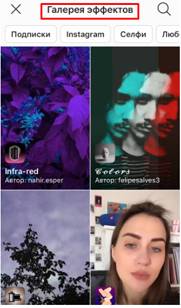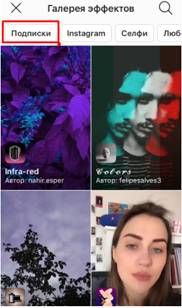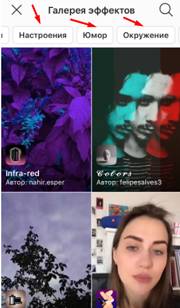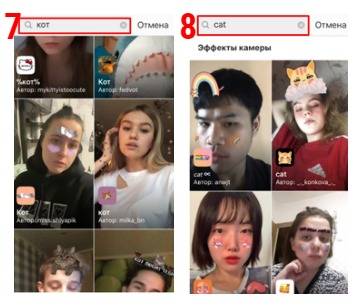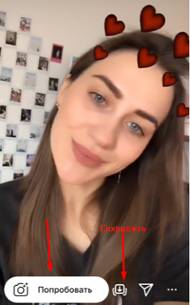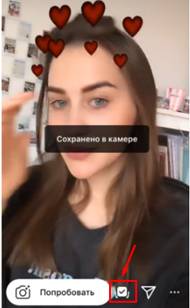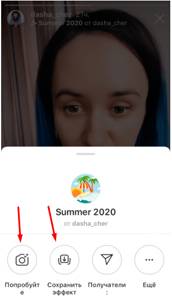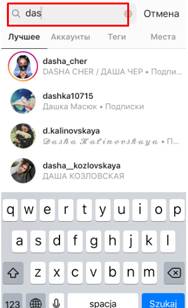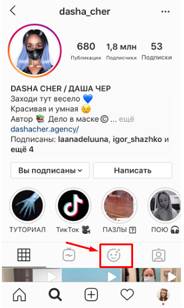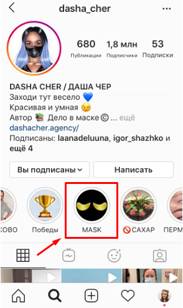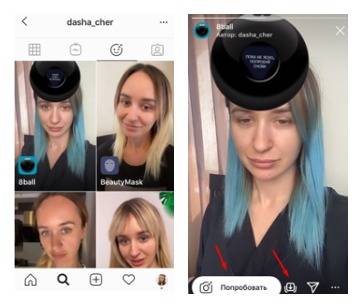Маски в Инстаграме пользуются популярностью и любят их за то, что они помогают сделать селфи симпатичнее и придать снимку оригинальный вид. С их помощью скрывают недостатки, увеличивают глаза и губы, накладывают удивительно красивые эффекты. Маски – это тренд среди активных пользователей и блогеров.
Помимо стандартного набора, доступного всем, есть новые маски с интересными эффектами, которые создают сами пользователи. Расскажем детально, как найти маску в Инстаграме и сохранить её в своём профиле, чтобы она была доступна в любое время.
Содержание
- 1 Поиск в галерее эффектов «Effect gallery»
- 2 Камера Instagram
- 3 Маски из сторис пользователей
- 4 Аккаунт разработчика маски в Инстаграм
- 5 Поиск по хештегам и прямые ссылки на маски
- 6 Как передать маску другу
Поиск в галерее эффектов «Effect gallery»
Общая галерея – это большой каталог, в котором можно найти любую маску в Инстаграме по названию. Если один из владельцев аккаунта в социальной сети создаёт свой фильтр и проходит с ним модерацию, то он автоматически заносится в общую галерею.
Раньше каталог масок в Инстаграме можно было найти в разделе с изображением смайлика, но теперь иконка и её расположение сменилось.
Чтобы перейти в общий каталог, нужно выполнить несколько действий:
- Открыть Инстаграм, перейти в режим записи stories.
- В нижней части экрана появится набор с фильтрами, которые уже сохранены в профиле.
- Для того чтобы перейти в каталог эффектов, нужно пролистать все иконки вправо до последней, на которой изображена лупа и две звезды
.
В меню просмотра эффектов можно найти маску по ключевому слову – для этого нужно выбрать значок лупы
в верхнем правом углу. Например, если ввести слово «кошка», то отобразятся фильтры с кошачьими ушками, эффектами усов, кошачьего разреза глаз и т. д.
В галерее эффектов появились различные категории популярных масок: подписки, маски от разработчиков, селфи и целые тематические разделы.
В каталоге Инстаграм можно найти маску на любую тему и при переходе на неё сделать «примерку», используя фронтальную камеру. Если она понравилась, то её можно сохранить, нажав на соответствующую кнопку в нижней части экрана (на ней изображена стрелка вниз).
Камера Instagram
Встроенные в приложение и уже сохранённые маски можно посмотреть в камере Инстаграм. Для перехода в камеру из ленты, проведите пальцем по экрану вправо или выберите иконку с изображением фотоаппарата в верхнем углу экрана слева .
В нижней части экрана появятся маски:
- уже встроенные и созданные разработчиками Инстаграм;
- которые владелец учётной записи не только успел найти, но и сохранить себе;
созданные аккаунтами из подписок; - последние использованные (в том числе и созданные представленными в Инстаграме брендами).
Листайте вправо для того, чтобы перейти в меню галереи и найти все эффекты, что уже ранее сохранили.
Маски могут не отобразиться после сохранения в галерее. Это часто происходит, когда на телефоне недостаточно свободной памяти или данные фильтры недоступны для определённой платформы. Например, не все элементы Айфона будут отображаться на Андроиде. Часто помогает перезапуск или обновление приложения.
Маски из сторис пользователей
При просмотре сторис другого человека используемая им маска будет подписана в верхней части экрана, под никнеймом.
Фильтры с других аккаунтов можно брать себе. Для этого:
- нажмите на название, которое отображается под никнеймом в stories;
- приложение автоматически перейдёт в меню, где предложит попробовать обработку на фронтальной камере и сохранить её себе.
Иногда пользователи могут заметить в историях у звёзд или у популярных блогеров уникальные варианты масок, которые они непременно хотели бы попробовать у себя. Чтобы скачать все понравившиеся обработки себе – подпишитесь на аккаунт.
Чтобы получить маску без подписки – запомните её название, найдите через поиск в общем каталоге и добавьте маску себе в Инстаграм.
Аккаунт разработчика маски в Инстаграм
Пользователь Инстаграм может загрузить свои маски. После прохождения модерации творчество попадает в общедоступный каталог. Популярность этого направления настолько быстро растёт, что разработчики приняли решение создать раздел в профилях авторов.
На главной странице автора рядом с лентой публикаций появился значок смайлика – при переходе на него отображается каталог созданных пользователем масок.
Здесь можно найти новые маски для Инстаграма от этого автора и взять их себе, чтобы использовать в собственных сторис.
Когда пользователь выкладывает сторис с авторским эффектом, ник его создателя и название будут отображаться в верхней части экрана.
Фотоэффекты в Инстаграм бесплатные для использования, но их создатели могут монетизировать своё творчество – отчасти поэтому создание масок и стало таким популярным.
Поиск по хештегам и прямые ссылки на маски
Искать маски в Инстаграме можно по хештегам, которые обозначают принадлежность к определённому автору, тематике, названию серии или чему-либо ещё. Примеры хештегов, по которым можно найти популярные фильтры:
- #Effects;
- #Instafilters;
- #Sparkar;
- #Instamask.
Хештегом можно воспользоваться для поиска в общем каталоге.
А также есть Инстаграм-аккаунты, посвящённые использованию фильтров – в них можно найти интересные маски и добавить их себе.
Пример – профиль @vse.maski.
Паблик, в котором более 700 тысяч подписчиков ищут и обмениваются эффектами, а также общаются между собой и составляют тематические подборки.
Как передать маску другу
Найти крутой вариант обработки для сторис – это целое событие, которым хочется поделиться с другом. С помощью масок можно создавать флешмобы и сообщества. Чтобы это делать, важно уметь передавать маску другому пользователю.
Есть 4 способа скинуть находку другому человеку в Инстаграм:
- Открыть камеру в Инстаграм
, нажать на название маски и автора под маской, выбрать получателей и отправить в директ.
Или отправить ссылку на эффект через раздел «Ещё».
- Отправить stories с маской через Директ. При публикации сторис можно выбрать получателей – людей среди своих подписчиков. Выбранные аккаунты получат уведомление с публикацией, где, будет отмечен эффект. Пользователь может перейти по нему и добавить к себе, а не искать его через каталог и хештеги.
- Поделиться опубликованной сторис с эффектом через директ или ссылку (причём неважно, будет это сторис отправителя или нет).
- В сторис, где была наложена обработка, можно нажать на название эффекта под ником пользователя, выбрать получателей и отправить в директ.
Или перейти в опцию «Ещё» – она отмечена тремя точками.
Появится меню, где можно выбрать автора обработки и найти другое его творчество или поделиться ссылкой на эффект.
Отправить ссылку можно и на другие площадки– WhatsApp, ВКонтакте, электронную почту, офлайн сообщения и Airdrop.
Обработка сторис внесла разнообразие в творчество, которым люди делятся в Инстаграм – с их помощью один и тот же кадр можно уникализировать бессчётное количество раз.
Фильтры используются для создания симпатичного кадра или добавления юмора, и даже для того, чтобы привлечь внимание к актуальным социальным проблемам.
Это цепляет и помогает привлечь внимание международного сообщества, ведь в Инстаграм сидят молодые люди, которые способны менять этот мир.
Администрация социальной сети следит за тем, чтобы всё творчество, которое используют и загружают пользователи, соответствовало правилам сервиса и возрастной категории «до 18 лет». Фильтры проходят обязательную модерацию перед тем, как отобразиться в каталоге.
Например, запрещено упоминание курения, алкоголя и наркотических веществ, а также любые экстремистские высказывания, расизм и ненависть. Разработчики Инстаграм стараются превратить площадку в социально здоровую среду. Пользователям следует идти в том же направлении, чтобы контент не принижал достоинство других людей.
Add effects to your Instagram stories and posts
What to Know
- Open the camera, then swipe left on the icons at the bottom of the screen until and tap the magnifying glass (Browse Effects).
- To find filters from a specific creator, go to their profile, tap the smiley above their grid, and select the filter you want to try.
- To send an Instagram filter to a friend, open the filter in the camera, tap the filter’s name at the bottom of the screen, then tap Send To.
This article explains how to search for filters on Instagram using the mobile app for iOS and Android.
How To Search for Filters on Instagram
Instagram filters use augmented reality to add special effects to your Instagram stories and posts. Several filters are built-in to the app, but there are thousands more available. Here’s how to look up Instagram filters:
-
In the Instagram app, open the camera and swipe left through the icons at the bottom of the screen, then tap the magnifying glass (Browse Effects).
-
Tap one of the filters you see or swipe through the categories at the top of the app. To search by name/keyword, tap the magnifying glass.
-
When you tap a filter, you’ll see a preview. Tap Try It or tap the down arrow to download the filter.
-
Tap OK to save the filter. When you go back to the camera, swipe right on the icons at the bottom of the screen to find the new filter.
How To Find Instagram Filters by Creator
Instagram users can create and upload their own filters for others to use. If you want to download a filter from a specific creator, follow these steps:
-
Find the creator’s profile and tap the smiley above their grid.
-
Tap the filter you want, then tap Try It, or tap the down arrow to download the filter.
-
Snap a photo or record a video with the filter, then share it with your friends.
Get Instagram Filters From Friends
See a cool filter on your friend’s Instagram that you want to try for yourself? Go to the post with the filter you want and tap the filter’s name at the bottom of the screen. You can then tap Try It or tap the down arrow to save it.
Your friend can also send you the filter by going to the filter in their camera, tapping the filter’s name at the bottom of the screen, and tapping Send To.
FAQ
-
Why can’t I find filters on Instagram?
If the Instagram filters feature isn’t working, close and restart the app. You might need to force stop the app on Android. If you’re still having problems, update the app or redownload it.
-
How do I use face filters on Instagram?
To use face filters on Instagram, tap the Camera, then tap the Smiley Face. Start recording, then select a filter.
-
What are the most popular filters on Instagram?
-
How do I make filters on Instagram?
Use a program like Spark AR Studio to create filters on a Windows or Mac computer. Such programs will also help you export the filter and upload it to Instagram.
Thanks for letting us know!
Get the Latest Tech News Delivered Every Day
Subscribe
Маски в Инстаграм появились с 2017 года. С тех пор их популярность только возросла, а возможности создания и использования вышли на новый уровень. Все мы применяли маской «Кто ты из Дисней?», встречались с эффектами от пользователей @Dasha.cher и @Lisaandlena. Для одних – это способ отретушировать себя в сторис или посмеяться, для других – способ заработка, раскрутки своего бизнеса или личного бренда. Но использование и создание эффектов все еще в тренде в 2020.
В 2020 масками пользуются миллионы пользователей Инстаграм. Кроме стандартного набора эффектов от самой площадки, каждый день появляются фильтры от брендов, блогеров. Рассмотрим способы как найти маску в Инстаграм, обо всех мы подробно поговорим в статье.
Камера Instagram
Понадобится сторис (Instagram).
- Откройте приложение. Смахните вправо или нажмите на кнопку фотоаппарата в левом верхнем углу (как на картинке).
- Откроется камера для записи сторис. В нижней части находятся все доступные для нашего аккаунта маски: стандартные из Instagram, последние использованные, сохраненные и эффекты аккаунтов, на которых мы подписаны.
Чтобы просмотреть все – листайте вправо. В самом начале приложение отображает маски, которыми недавно пользовались.
Чтобы выбрать понравившийся эффект и использовать его в своих сторис – просто нажмите по нему. Подойдет и для фронтальной, и для основной камеры телефона.
Поиск масок — галерея эффектов
В приложении есть раздел «Gallery effects», куда загружают все маски. Для поиска откройте камеру в сторис (смахните вправо или нажмите на значок фотокамеры в левом верхнем углу).
Отмотайте все иконки до самого конца и нажмите на кнопку «Просмотр эффектов».
Откроется Галерея эффектов (gallery effects).
Чтобы найти что-то интересное:
- Листайте вниз.
- Воспользуйтесь поиском из предложенных разделов: любовь, селфи и прочее.
- Откройте раздел «Подписки», чтобы просмотреть разработки людей, на аккаунты которых вы подписаны.
- Поищите самостоятельно по ключевым словам. Хотите котиков? Нажмите значок лупы в правом верхнем углу. В графе поиска введите слово «Кот» или «Cat». Вам откроются подходящие эффекты. (7,8)
Когда мы выбираем понравившийся нам эффект, приложение открывает нам его презентацию. Внизу отображается две функции:
- Попробовать. После этого автоматически открывается камера в сторис;
- Сохранить.
Для сохранения нажмите на кнопочку со стрелочкой. Когда эффект сохраняется в сторис, на кнопке отображается галочка, в приложении пишется «Сохранено в камере». Maska не потеряется, поэтому теперь ее можно использовать.
Маски из сторис других пользователей
Можно сохранять маски прямо при просмотре сторис других пользователей. В таком случае вверху прямо под именем владельца аккаунта пишется название эффекта и его создатель. Кликаем по названию.
Открываются функции. Для сохранения к себе в сторис нажмите кнопку «Сохранить эффект».
Как найти маску по автору
Если нам нужна разработка определенного автора – ищем его аккаунт. В строке поиска Инстаграм вбиваем название профиля. Заходим на страницу.
Если у пользователя есть хотя бы одна разработка – у него появляется раздел с эффектами (значок смайлика). Нажмите на иконку.
А также свои творения авторы зачастую добавляют в актуальные сторис (на картинке это «Mask»).
В разделе масок открываются все созданные автором эффекты в виде мини-презентаций. Чтобы скачать понравившийся – нажмите на него. Откроется записанная сторис с функциями «Попробовать», «Сохранить» и «Отправить».
Чтобы забрать ее себе – нажмите на кнопку со стрелкой, как указано на скриншоте выше. Приложение уведомит вас о том, что эффект сохранен в камере. Теперь можно пользоваться ею в своих сторис в любое время.
Как найти маску любого блогера
Блогеры также зачастую создают собственные маски. Созданием, как правило, занимаются топовые разработчики в Инстаграм или целые агентства.
Собственные эффекты продвигают личный бренд или определенный продукт, делают его более узнаваемым, напоминают о себе, анонсируют новые проекты.
Найти маску можно также по поиску автора.
Чтобы найти маску блогера в инстаграме, вбейте в поиск имя аккаунта, нажмите на иконку со смайликом. Откроются все доступные разработки.
Чтобы скачать маску блогера – нажмите по понравившейся. Откроется мини-презентация. Нажмите кнопку со стрелочкой. Иконка зальется белым цветом и вместо стрелки появится галочка. Теперь эффект сохранен в вашей камере Инстаграм.
Найти по хэштегам
Для поиска используйте тематические хештеги вроде:
#filters; #instafilters; #mask; #instamask; #masksforstories; #masksforinstagram;
Аналогичные теги на русском языке.
И также интересное и необычное можно поискать в тематических аккаунтах. Такие профили собирают у себя много необычных эффектов: ретушь, дополненная реальность, интерактивы. Пример такого аккаунта @vse.maski. Выбрать для себя что-то интересное можно в актуальных сторис (hightlights). Владелец такого профиля сохраняет различные фильтры в своем аккаунте и выкидывает их в хайлайты. Читатели могут выбрать понравившийся и сохранить себе, используя способ сохранения из сторис пользователей.
Список популярных создателей по ссылкам
Просто перейдите по ссылке и нажмите на значок масок. В каждом аккаунте откроется огромное разнообразие авторских, готовых эффектов, которыми вы сможете воспользоваться.
@piotar_boa; @lra.may; @dikaya.only; @ya.molli; @piotar_boa; @tokyyto.
Сделать маску в spark ar studio
Когда маски только стартовали в Инстаграм, создавать их могли единицы. Это были партнеры Facebook. Пользоваться фильтрами имели возможность только их подписчики. Сейчас разрабатывать и предлагать на тестирование эффекты может любой пользователь.
Теперь создание масок – это не только развлечение, но и заработок. В интернете появилось много людей, которые за деньги готовы сделать для вас собственную маску. Цена может превышать несколько десятков тысяч рублей (за разработки с использованием фотошопа или навыков программирования).
Однако простейшие эффекты можно создавать самостоятельно. Даже не понадобится проходить платные курсы.
Для создания потребуется программа Spark ar studio. Установить ПО нужно и на компьютер, и приложение на смартфон. Программа синхронизируется на устройствах. Сама разработка проводится на компьютере, на телефоне маска тестируется. То есть, можно посмотреть, как она выглядит в жизни.
Spark ar studio – официальная программа от Фейсбук. Ее функционал полностью на английском. Есть бесплатное обучение в самой программе. А также вы можете создать простую маску следуя инструкциям в нашей статье. Поэтому создать именной эффект может каждый.
Важно! На компьютере должна быть установлена Windows не ниже 10, лучше всего программа работает в связке устройств Apple (Мак+Айфон).
Причины, почему сохраненные маски могут не появится
Это может произойти по нескольким причинам:
Технический сбой в самом приложении. Это не зависит от вас. Чтобы исправить ситуацию, попробуйте:
- Выйти из приложения и снова зайти;
- Полностью перезапустить Инстаграм;
- Зайти в свой профиль с другого устройства;
- Удалить приложение и установить его заново.
Важно! Пролистайте все эффекты в своей камере сторис. Маска может располагаться в конце списка.
- В мобильном устройстве недостаточно памяти. Очистите телефон от ненужных файлов.
- Программное обеспечение телефона не поддерживает эффекты. Обычно это свойственно пользователям платформы Андроид. Полностью все отображается только на айфонах.
Индекс
-
-
- 0.0.0.1 В этих коротких уроках мы простым языком объясняем, как максимально эффективно использовать социальные сети. Основные советы и рекомендации по управлению своим профилем.
-
- 1 Как искать любой фильтр в Instagram
- 2 Фильтры Instagram Stories
- 3 Как найти новые фильтры
- 3.1 Найти фильтры от того же создателя
- 3.2 Получить фильтры через наши контакты
- 4 Как сохранить новые фильтры в Instagram
- 5 Как добавить в Instagram фильтры из чужих историй
- 6 Лучшие фильтры/эффекты Instagram
- 7 Совместимы ли фильтры Snapchat с Instagram?
- 8 Как вы создаете эти фильтры?
В этих коротких уроках мы простым языком объясняем, как максимально эффективно использовать социальные сети. Основные советы и рекомендации по управлению своим профилем.
Мы все любим проводить немного времени в Instagram, и даже периодически создавать публикации, чтобы делиться ими с нашими подписчиками. В социальной сети есть много оригинальных способов провести время, но без сомнения, истории с самого начала имели полный успех. Эти небольшие и эфемерные публикации родились в ответ на Snapchat, который в то время начал захватывать сеть Цукерберга. В дополнение к небольшому подражанию стилю, Instagram также реализовал собственные фильтры, что, несомненно, было сильной стороной конкурентов. В настоящее время довольно распространено записывать историю и применять к ней фильтр, чтобы сделать нас более красивыми или добавить какой-либо элемент в сцену, чтобы развлечь наших подписчиков. Сегодня мы покажем вам, как вы можете найти новые фильтры для ваших историй и как вы можете добавить их в свой профиль.
Как искать любой фильтр в Instagram
Наверняка это случалось с вами когда-то. Вы входите в чью-то Историю, и она была записана с новым фильтром, которого вы никогда раньше не видели. А потом удивляешься, откуда, черт возьми, он это взял. На самом деле иногда случается так, что некоторые пользователи хранят тайну до тех пор, пока мы продолжаем видеть их истории. И да, вы можете установить его и добавить в свой личный каталог, нажав на имя, которое появляется в истории, но вы все равно не будете знать, как этот пользователь попал к этому новый фильтр ты используешь.
Есть ли способ поиска фильтров? Распространяются ли они исключительно путем создания вирусного контента? Что ж, тогда мы собираемся рассказать вам все, что вам нужно знать, в этих строках.
Если вы хотите узнать, как найти новые фильтры и эффекты Instagram с вашего телефона (Android или iPhone), вы можете продолжить чтение этой статьи. Или, если вы предпочитаете сделать это более наглядным способом, вы можете взглянуть на нашу видеоурок на ютубе:
Фильтры Instagram Stories
Истории Instagram не были бы такими же без их знаменитостей фильтры. Они придали инструменту социальной сети последний штрих, так что мы все зацепились и осмелились позировать перед нашими телефонами с «маской». Функция приложения уже предлагает несколько фильтров по умолчанию, к которым вы можете получить доступ с экрана записи «Истории» и сдвинув значки эффектов, которые появляются в нижней области, влево.
Тот, что с собачьими ушами и мордой, солнцезащитные очки, сердечки… есть много вариантов, но их изменения зависят от обновлений, сделанных самим Instagram, и наступает время, когда они становятся более чем избитыми. Именно тогда пользователи начинают требовать новые фильтры, а где их искать? Многие не знают, что в приложении есть собственный раздел фильтров, классифицированный по категориям и в котором можно использовать ключевые слова для поиска новых скинов.
Как найти новые фильтры
Как мы уже говорили, есть поисковая система для фильтров, в которой вы можете погрузиться по теме и выбрать из множества доступных вариантов, которые люди загружают. Проблема в том, что этот раздел поиска не всегда легко найти не занимая видное место в приложении.
Способ найти их — на самом экране записи Stories:
- Перейдите в интерфейс записи Stories и перейдите в самый низ, где находится кнопка выстрела и фильтры.
- Проведите пальцем по всем из них влево, пока не дойдете до последнего (со значком увеличительного стекла) и нажмите на него.
- Таким образом вы попадете в раздел «Исследуйте эффекты«, где у вас есть доступ к огромной галерее, где вы найдете все фильтры, доступные в этой социальной сети.
Найти фильтры от того же создателя
Пользователи Instagram могут создавать и загружать свои собственные фильтры для использования другими. Если хочешь скачать фильтр от создателя В частности, выполните следующие действия:
- Ищите профиль создателя и коснитесь значка смайлика над сеткой.
- Коснитесь нужного фильтра, затем коснитесь, чтобы попробовать его. Если нет, нажмите стрелку вниз, чтобы загрузить фильтр.
- Сделайте фото или запишите видео с фильтром и поделись этим с твои друзья.
Получить фильтры через наши контакты
Увидели классный фильтр в Instagram вашего друга, который хотите попробовать сами? Перейдите к сообщению с нужным фильтром и коснитесь значка имя фильтра внизу экрана. Затем вы можете нажать, чтобы попробовать, или нажать стрелку вниз, чтобы сохранить. Ваш друг также может отправить вам фильтр, перейдя к фильтру на своей камере, коснувшись имени фильтра в нижней части экрана и нажав «Отправить». С помощью этого очень простого трюка вы уже знаете, как можно мотивировать своих друзей использовать те же фильтры, что и вы, или создавать свои собственные версии. Как всегда, ищите во всем этом творческую сторону. Наверняка вы сможете отлично провести время, создавая мем или даже видеоответ своим друзьям, используя те же фильтры.
Как сохранить новые фильтры в Instagram
Так просто получить доступ к браузеру или галерее фильтров и эффектов Instagram, но как мы можем сохранить их для последующего использования? Ну, правда в том, что это что-то очень простое:
- Чтобы найти новые фильтры, вам нужно только использовать поисковую систему. Здесь вы можете найти различные темы или категории, наиболее востребованные пользователями. Если вам нужен фильтр для темы, которой нет на этой панели, нажмите на увеличительное стекло и напишите что-нибудь идентифицирующее того, что вы хотите (например, вы можете поставить Хэллоуин или ужасы), чтобы начали появляться новые фильтры или сопутствующие эффекты.
- Теперь выберите тот, который вам нравится (результат указанного фильтра отображается через этот интерфейс на реальных людях, поэтому вы можете увидеть, как он выглядит), и вы можете либо нажать «Попробовать», чтобы снова открыть экран записи историй, либо нажать на первом значке ниже, чтобы сохранить его в фильтрах профиля.
- Только сейчас вы должны согласиться на публикацию новой истории Instagram, как обычно, и в нижней панели у вас будут все фильтры, которые вы сохраните для использования.
Как добавить в Instagram фильтры из чужих историй
Но конечно есть еще вариант получить новые фильтры не проходя через поисковик. Когда вы видите историю о том, как кто-то использует эффект, который вам нравится, вам просто нужно коснуться названия этого эффекта (при выборе появится маленькая табличка, как она называется и кто ее создал), которая откроет карточку.
Внизу вы увидите значок, который дает вам возможность сохранить его и говорит вам, что он уже сохранен в вашей коллекции. Кроме того, в указанном окне вы также увидите «Исследовать эффекты», которые также перенесут вас в вышеупомянутую галерею.
Лучшие фильтры/эффекты Instagram
Понятно, что выбор одного из эффектов и фильтров этой социальной сети будет зависеть от вкусов каждого пользователя. Возможно, вы просто ищете эффект, который немного улучшит цвет ваших сообщений, и этого вам более чем достаточно. Или, может быть, вам нравятся «сумасшедшие» фильтры, которые полностью преображают вас или даже превращают в персонажей, подобных Аватар Или сам Малыш Йода. Однако тогда Мы покажем вам некоторые из самых ярких фильтров что мы нашли в этой социальной сети:
Это первая партия фильтров, которые полностью искажают наше лицо:
- Аватар 2 (от @iamrusslme): превращает нас в аватара из фильма Джеймса Кэмерона.
- Войны Малыша Йоды (от @iamrusslme): мы сможем воплотить роль, как следует из названия, Грогу (Малыша Йоды).
- Сунео Дораэмон (от @illanes9): Если вы из 90-х, как вы можете сопротивляться тому, чтобы стать Сунео, другом Новиты?
Однако, если вы предпочитаете что-то «более сдержанное» и просто дополнение, вы можете выбрать следующее:
- 80-е (от @elya.boz): превращает нас в человека из 80-х в шляпе, усах и очках. Мы можем отредактировать его, щелкнув по экрану, чтобы убрать и поставить некоторые из этих аксессуаров.
- … (от @iamcraiglewis2): пикселизируйте все лицо, чтобы вас «не узнали».
- Защита 5G (от @iamcraiglewis2): наденьте на голову защитный колпачок 5G.
- лил аниме кукла: Если вы отаку, вам наверняка понравится этот фильтр. По сути, он заменяет ваши черты преувеличенными глазами и губами, которые мы обычно видим в аниме. Говорят, что все прекрасно выглядят с этим эффектом.
- Мечтательное лето: Этот использовался снова и снова. Это типичный фильтр, чтобы выглядеть красиво. Загорелая кожа, светлые глаза, бабочки вокруг головы… идеальный эффект, если вы хотите сниматься в кино и у вас нет времени на макияж.
- Всегда мечтать: придает вашим видео довольно оригинальный вид. Цвета становятся пленочными, а фокус смягчается. Вы должны попробовать это да или да.
- очертание: Этот фильтр в основном делает набросок вашего лица. Если вы хотите рассказать своим подписчикам о каком-то внутреннем конфликте, это ваш фильтр.
- Цвета Глаза: Это изобретение @sophie, чтобы вы могли носить контактные линзы каждый день, не засовывая палец в глаз.
Совместимы ли фильтры Snapchat с Instagram?
Фильтры Snapchat или Instagram — это не файлы любого типа, которые можно скопировать из одной социальной сети в другую, как в случае, например, с LUT, которые позволяют изменять цвета изображения. и они совместимы с множеством программ для редактирования фотографий и даже видео.
Это правда, что среды, которые позволяют вам создавать разные фильтры для обеих социальных сетей, позволяют вам дублировать их. Таким образом, вы можете найти альтернативные версии многих фильтров, которые вы видите в той или иной социальной сети, хотя есть и такие, которые являются эксклюзивными по определенным причинам.
Например, фильтр, превращающий вас в мультфильм в стиле Pixar/Disney. в версии для Snapchat она была лучше, чем в любой из существующих в Instagram. Вот почему многие пользователи решили создать контент в сети, сохранить его в фотопленке, а затем загрузить на другую платформу, где они больше представлены.
Лучшее решение? Нет, но это интересно знать, чтобы иметь возможность попасть в любую тенденцию, независимо от того, используете ли вы больше Instagram, TikTok, Snapchat или любую другую социальную платформу.
Как вы создаете эти фильтры?
В этот момент вам может быть интересно, откуда берутся эти фильтры. То есть, как они сделаны и кто их создает. Также нормально, что у вас возникает вопрос, нужно ли знать программирование для создания этих фильтров.
Ну, все фильтры дополненной реальности, которые вы можете использовать в Instagram Stories, создаются с помощью программы под названием Spark AR Studio. Его можно бесплатно скачать как на компьютеры Windows, так и на Mac.Программа принадлежит Meta, и с ее помощью вы сможете создавать фильтры только для Instagram.
Вам не нужно много знаний в области программирования, чтобы использовать Spark AR Studio. Вам понадобится знание 3D моделирования. И это то, что это программное обеспечение требует ввода 3D-файла, который вы можете создать в любой программе трехмерного проектирования, такой как 3Д Макс или Блендер. Последний, о котором мы упоминали, бесплатен, а на YouTube полно учебных пособий, чтобы вы могли научиться его использовать.
При использовании Spark AR Studio сама программа имеет Учебный центр с видео и пояснительными текстами, которые помогут вам превратить эти трехмерные модели в фильтры для Instagram. В самой программе тоже есть свои активы которые могут служить дополнением к вашим моделям.
Получив желаемый результат, вы можете загрузите это в инстаграмм, но не раньше, чем пройти через команду модераторов Instagram, которые позаботятся о том, чтобы ваш фильтр был безопасным и соответствовал принципам сообщества.
В Instagram около 40 различных вариантов цветокоррекции. Отдельное внимание заслуживают те, которые были добавлены в Stories. Есть один способ, как включить все фильтры в Инстаграме и убрать ненужные из списка.
Ищем и включаем фильтры
Создавая публикацию впервые, пользователю предложен базовый набор, состоящий из десяти первых эффектов. Установить сторонние фильтры в Инстаграм не получится, но можно перейти в целый каталог с редактированием.
Где найти стандартные:
- Авторизоваться в Инстаграме.
- Перейти в раздел: «Создать публикацию».
- Добавить фото из Галереи или создать снимок.
- Нажать: «Далее» – появится меню с добавлением.
- По выбранной позиции нажать еще раз, чтобы указать прозрачность.
Как найти дополнительные фильтры в Инстаграме:
- При добавлении фотографии перейти в «Фильтры».
- Пролистать список до конца – Управление.
- Указать галочкой те, которые нужны при редактировании.
- Нажать сверху: «Сохранить».
Список можно вернуть в первоначальный вид, если зайти снова в категорию «Управление» и указать десять первых позиций.
Использование фильтров для Историй
В отличие от раздела публикаций, в Сторис нельзя указывать процент прозрачности. Также, редактировать только отдельные элементы снимка невозможно: цветокоррекция применяется на все изображения, включая текст. Коллекция эффектов ограничена, поэтому пользователи чаще используют элементы редактирования из сторонних приложений.
Инструкция, как добавить фильтры в Историю Инстаграма:
- Зайти в раздел: Stories.
- Добавить фотографию или сделать снимок.
- Смахнуть влево, чтобы открыть меню редактирования.
- Пролистать список – выбрать один из вариантов.
- Разместить.
Чтобы выбрать какой-то один, пользователю достаточно остановить перелистывание. Сброс настроек редактирования происходит по кнопке «Отмена» или при переходе на первый, оригинальный.
Во время создания Истории и добавления эффекта доступны и другие функции: работа со стикерами, надписи, загрузка видео. Фильтр будет установлен на фото и видеозаписи, добавленные в раздел Stories.
Где найти новые
Каталог регулярно обновляется в разделе «Управление». Чтобы протестировать новые, нужно снова посетить раздел и посмотреть доступные варианты. Пользователь может создать личные дополнительные надстройки, указав определенные настройки для редактирования.
Но применить эти же параметры к другим снимкам не получится – прессет не будет сохранен, как отдельный корректирующий слой.
Если исчезли все фильтры в Инстаграме:
- обновить или переустановить приложение;
- перейти в настройки «Управление» и посмотреть список добавленных эффектов;
- начать редактирование заново.
Такая проблема встречается редко: даже в первой версии социальной сети эффекты для снимков уже были. Добавляя новую фотографию, нужно проверять её размер и разрешение. Снимок может не загрузиться, если он не соответствует требования Инстаграм. Также, проблема почему нет фильтров в Инстаграме связана и с добавлением новых.
Если пользователь не успел обновиться, некоторые из вариантов будут отображены черным квадратом. Нажимая по ним, появится ошибка: «Возникли проблемы при загрузке фотографий. Запрос передан в Инстаграм».
Ко всем эффектам доступно редактирование и изменение настроек, через меню «Инструменты». Чтобы автоматически откорректировать снимок, пользователю нужно сверху нажать по значку в виде «солнца». После – воспользоваться инструкцией, как включить все фильтры в Инстаграме и добавить дополнительный эффект.




 Появится меню, где можно выбрать автора обработки и найти другое его творчество или поделиться ссылкой на эффект.
Появится меню, где можно выбрать автора обработки и найти другое его творчество или поделиться ссылкой на эффект.  Отправить ссылку можно и на другие площадки– WhatsApp, ВКонтакте, электронную почту, офлайн сообщения и Airdrop.
Отправить ссылку можно и на другие площадки– WhatsApp, ВКонтакте, электронную почту, офлайн сообщения и Airdrop.